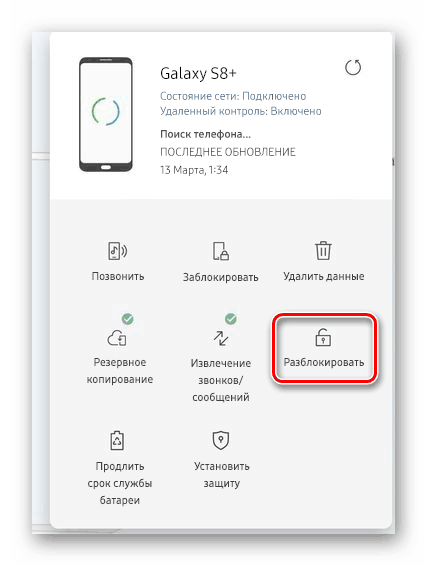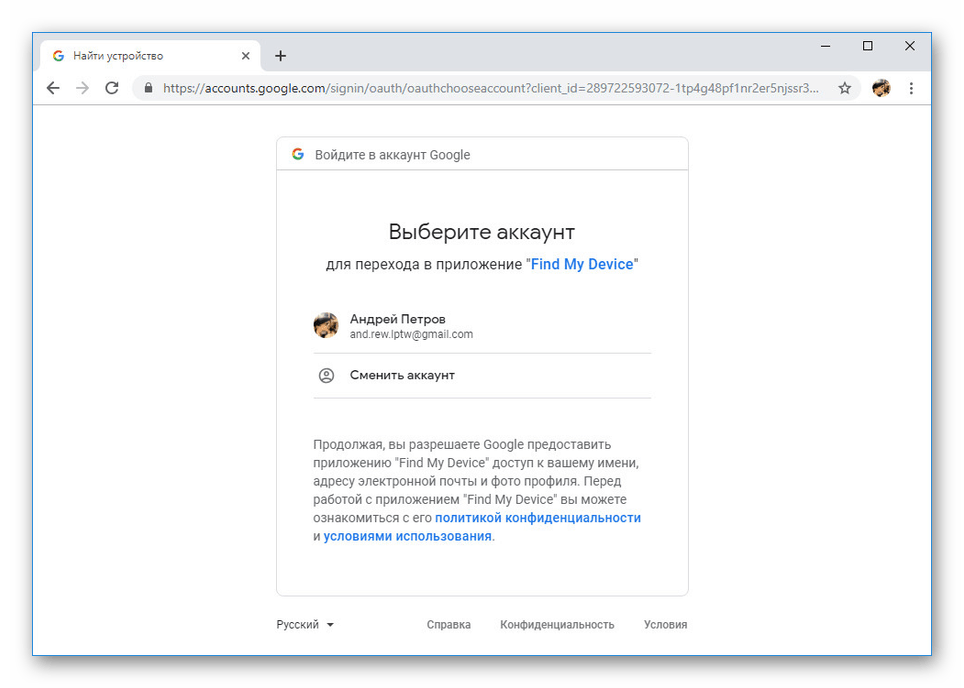Способи розблокування смартфона Samsung
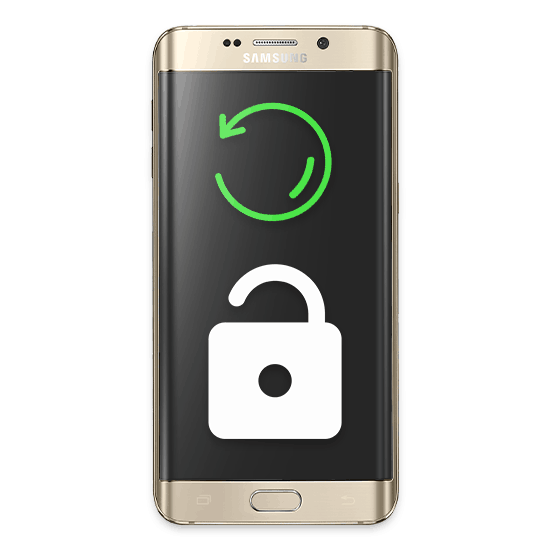
Кожен власник смартфона або планшета від різних виробників, включаючи Samsung, напевно додавав на свій пристрій додаткові засоби захисту на зразок графічного пароля або пін-коду. І хоча спочатку подібні заходи вживаються з благими намірами, бувають ситуації, коли ключ розблокування не виходить пригадати. В ході цієї інструкції ми розповімо про декілька методах обходу цієї проблеми на Android-девайсах марки Самсунг.
зміст
Розблокування смартфона Samsung
Так як сучасні смартфони Самсунг працюють виключно на платформі Андроїд від Google, до телефону цілком можна застосувати спільні дії по відновленню доступу. У зв'язку з цим вам варто додатково ознайомитися з іншою статтею на нашому сайті, не дивлячись на схожість процедури розблокування в багатьох аспектах. Але врахуйте, не всі описані методи застосовні до Самсунг.
Детальніше: Розблокування пристроїв на платформі Android
Спосіб 1: Введення пін-коду
Компанією Samsung давно випускаються девайси на платформі Android, тому, якщо ви є власником девайса на ОС версії 5.0 і нижче, можна зробити скидання графічного ключа без особливих проблем. Для цього доведеться вдатися до введення пін-коду, зазначеного при додаванні захисту.
- Щоб почати процедуру розблокування, цілеспрямовано введіть кілька разів невірний ключ.
- В результаті в нижній частині екрана з'явиться невеликий блок з варіантами відновлення ключа. Натисніть на кнопку «Додатковий PIN-код».
- За допомогою цифрової клавіатури введіть раніше створений ключ розблокування. Якщо код був вказаний правильно, ви опинитеся на робочому столі.
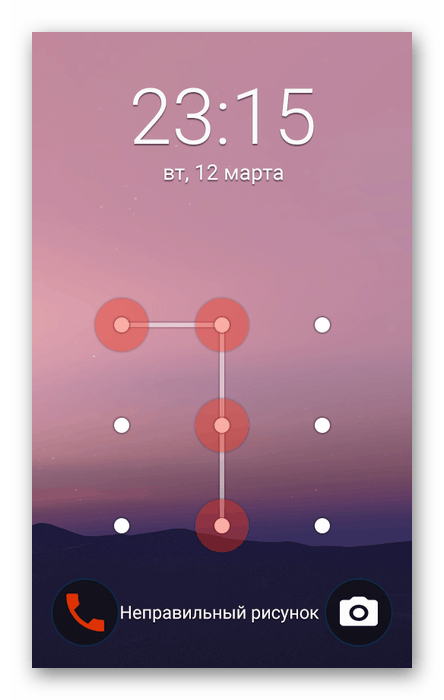
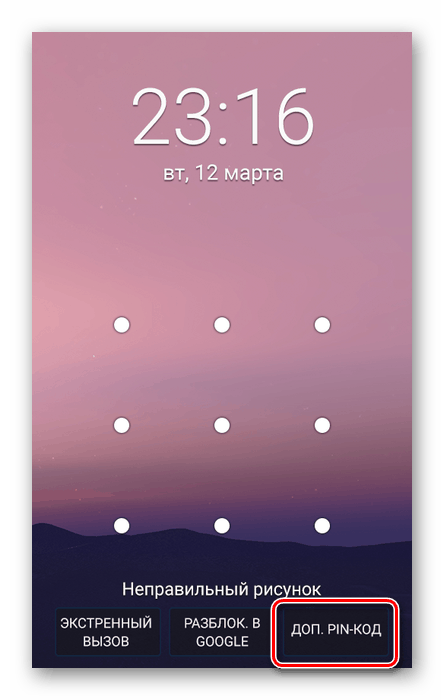
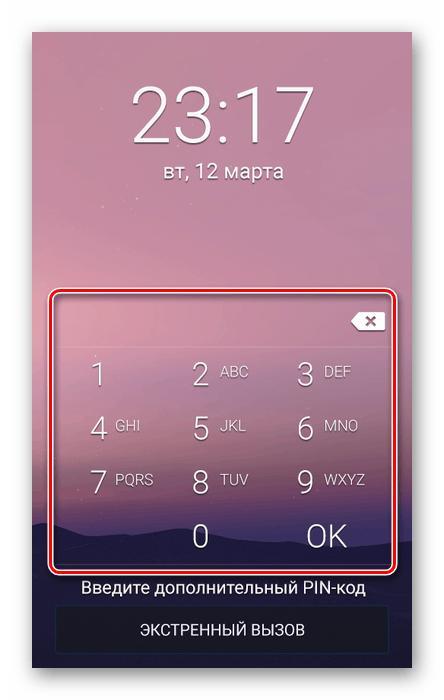
Цей варіант, на відміну від наступних, найбільш зручний, але, на жаль, доступний на обмеженій кількості моделей смартфонів Самсунг. Тому навіть якщо у вас Андроїд нижче п'ятої версії, при відсутності додаткових коштів відновлення відразу переходите до наступного методу.
Спосіб 2: Аккаунт Samsung
За аналогією з першим варіантом, такий спосіб підходить виключно власникам апаратів марки Samsung, але тільки за умови використання онлайн-сервісу «Find My Mobile» і прикріплення девайса до аккаунту. Якщо вами були виконані ці дії, ще однією важливою умовою є наявність підключення до інтернету.
Перейти до онлайн-сервісу «Find My Mobile»
- Відкрийте сайт за представленою нами посиланню і зробіть авторизацію з використанням даних від облікового запису Samsung.
- Після входу відобразиться особистий кабінет. Зі списку в лівій частині вікна виберіть пристрій, що вимагає розблокування.
![Перехід до розблокування телефону на сайті Samsung]()
У спливаючому вікні в правій частині сторінки знайдіть і натисніть кнопку «Розблокувати».
- Повторно вкажіть пароль від облікового запису та натисніть на посилання "Розблокувати». На цьому процес можна завершити, оскільки блокування на смартфоні буде деактивовано.
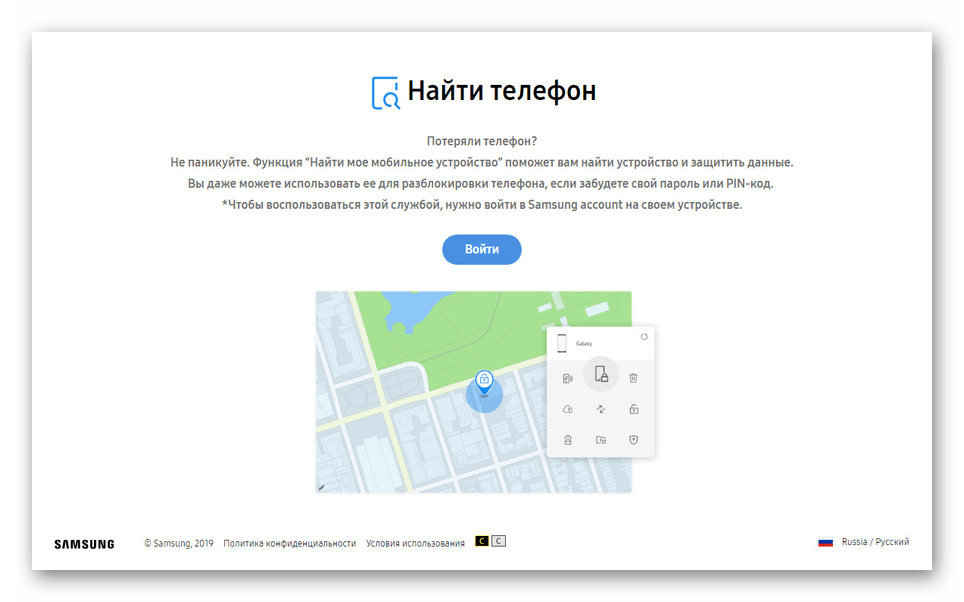

Головним недоліком методу буде необхідність додавання облікового запису Samsung з додаванням дозволу віддаленого управління. Зробити це можна виключно через «Налаштування», доступні тільки при відсутності блокування. У зв'язку з цим, іноді метод може бути просто недоступний.
Спосіб 3: AROMA File Manager
З усіх розглянутих способів саме цей є найбільш універсальним, дозволяючи зробити розблокування пристрою Самсунг з мінімальними втратами. Головною умовою в цій ситуації виступає наявність ROOT-прав і кастомними рекавери. Здійснити їх установку ви можете по нижче представленим інструкцій.
Детальніше:
Додавання ROOT-прав на Android
Установка кастомними рекавери на Андроїд
- Вийміть карту пам'яті з смартфона, підключіть до ПК і в будь-який зручний місце додайте архів, завантажити який можна з форуму 4PDA за наступним посиланням. Не забудьте перед продовженням встановити накопичувач назад.
- Вимкніть пристрій і одночасно затисніть на кілька секунду кнопки: додавання звуку, включення / виключення та «Home».
Читайте також: Як зайти в рекавери меню на Android
- При вході в меню виберіть пункт «Install ZIP» і на наступній сторінці натисніть по рядку «Choose zip from sdcard». Зверніть увагу, навігація здійснюється за допомогою клавіш збільшення і зменшення звуку.
- Після вибору на карті пам'яті раніше завантаженого архіву відкриється файловий менеджер, багато в чому нагадує аналогічні програми. Тут необхідно перейти в папку «data / system».
- Серед наявних файлів встановіть галочку поруч з наступними варіантами:
- «Locksetting.db»;
- «Locksetting.db-wal»;
- «Locksetting.db-shm»;
- «Gesture.key»;
- «Gatekeeper.pattern.key»;
- «Password.key»;
- «Gatekeeper.password.key».
Відразу врахуйте, деякі варіанти можуть бути відсутніми через версії прошивки.
- Виконавши виділення, натисніть на кнопку «Видалити» і підтвердіть дану процедуру.

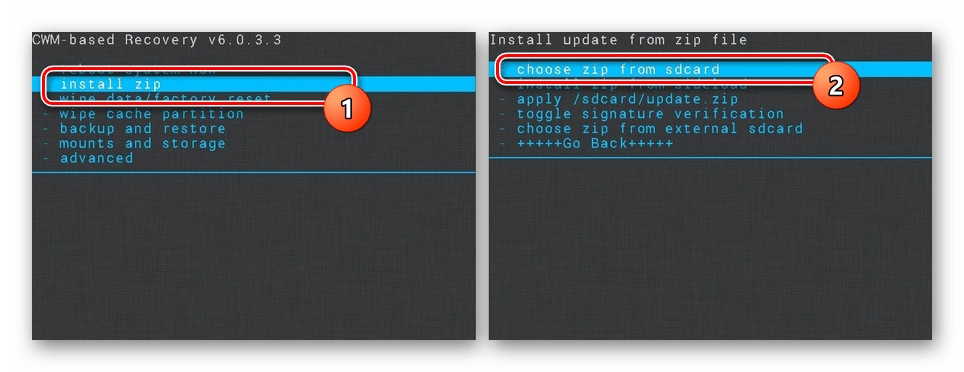
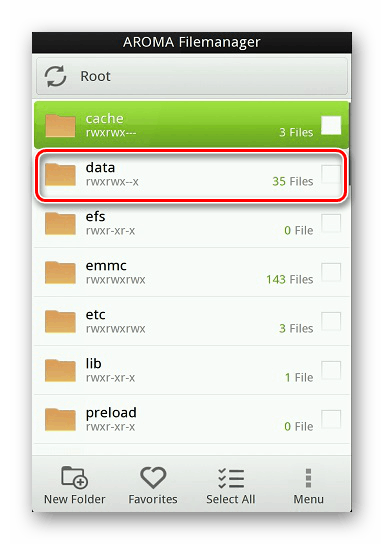
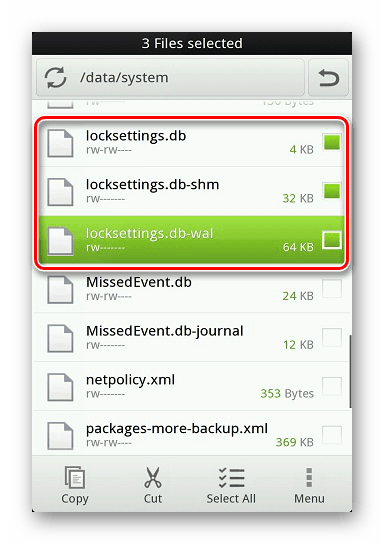
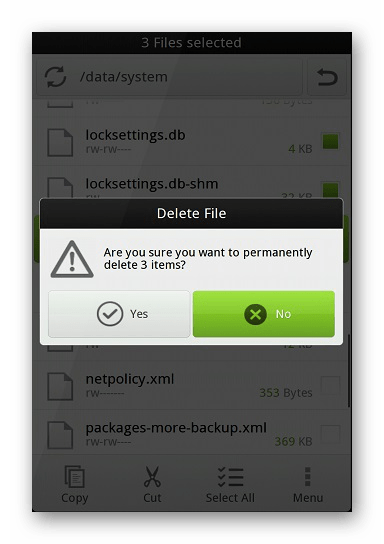
Далі потрібно буде зробити перезавантаження пристрою, як ви це напевно вже робили під час установки кастомними рекавери. Тепер при включенні смартфона необхідність введення пароля, будь то пін-код або графічний ключ, зникне.
Спосіб 4: Скидання даних
Відкат смартфона до заводського стану - радикальна міра, що дозволяє не просто розблокувати смартфон, а видалити всі призначені для користувача дані. Через наскільки потужних наслідків метод найменш рекомендований і підійде, скоріше, досвідченим користувачам. Описувати цю процедуру ми не будемо, так як це вже було зроблено в кількох інших статтях на нашому сайті.
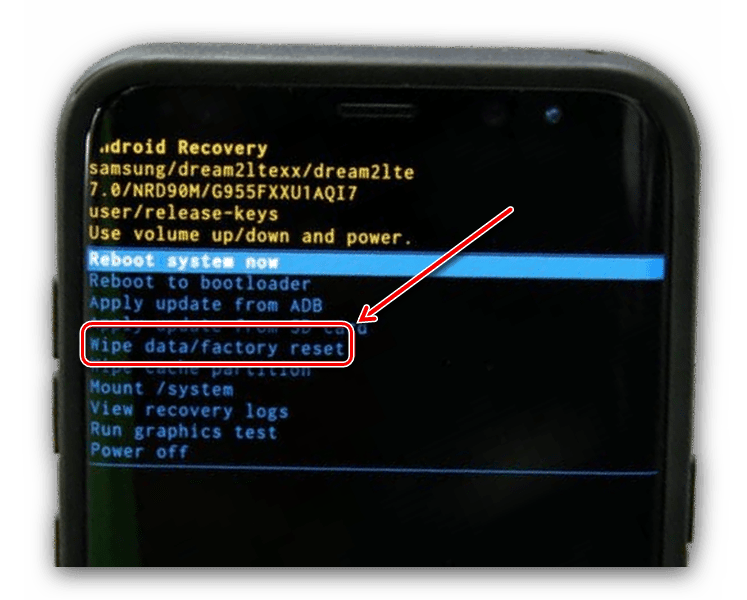
Детальніше:
Як скинути смартфон до заводських налаштувань
Як скинути настройки на телефоні Samsung
Крім сказаного, в зв'язку з інтеграцією свого облікового запису Google на будь-якому Android-пристрої, обліковий запис можна використовувати для скидання даних. Цей спосіб багато в чому нагадує другий, так як на девайсе має бути активно інтернет-з'єднання. Однак тут доведеться провести очищення девайса, видаливши тим самим не тільки забутий ключ, а й інші особисті дані.
Перейти до онлайн-сервісу «Знайти пристрій»
- За представленою вище посиланням відкрийте сайт «Знайти пристрій». Якщо потрібно, зробіть авторизацію, використовуючи той же обліковий запис Google, який активний на заблокованому смартфоні.
![Перехід до сервісу пошуку пристрою від Google]()
Через меню в лівій частині вікна знайдіть девайс і натисніть кнопку «Оновити», щоб переконатися в наявності інтернет-з'єднання.
- Якщо виявлено девайса клікніть по блоку «Очистити пристрій».
- Ознайомившись з наслідками, натисніть кнопку з однойменною підписом і в разі потреби введіть пароль від облікового запису Google.
- Після цього дані на смартфоні будуть скинуті точно так же, як і через Рекавері.
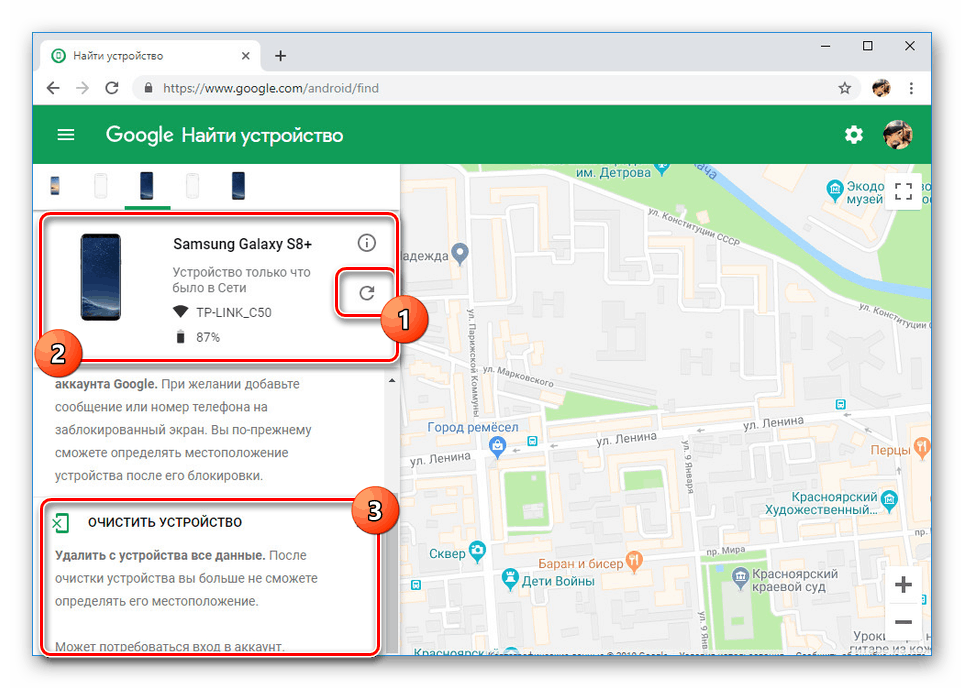
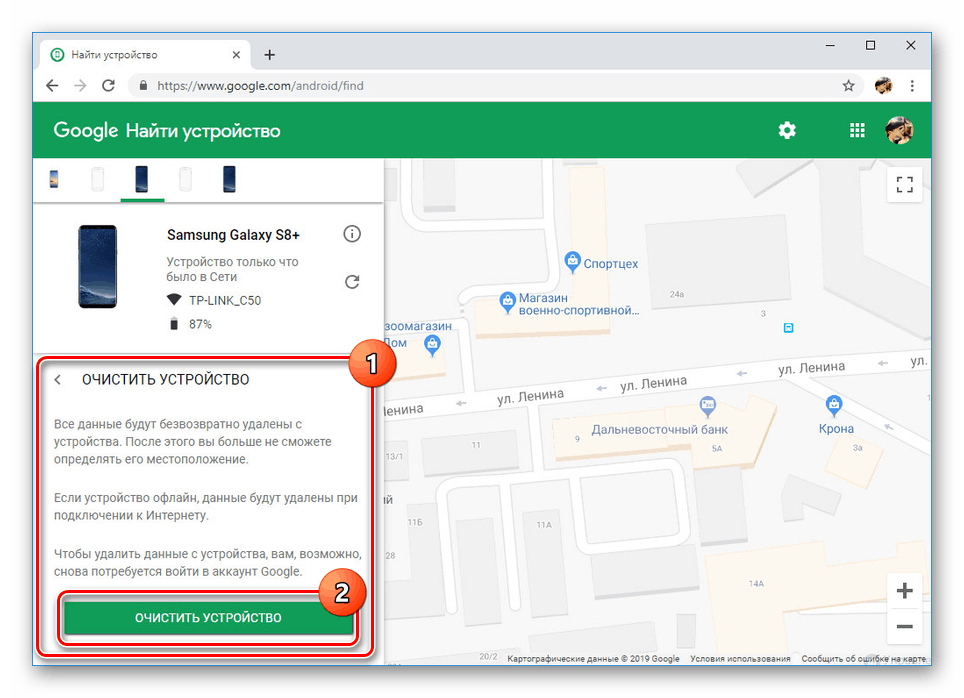
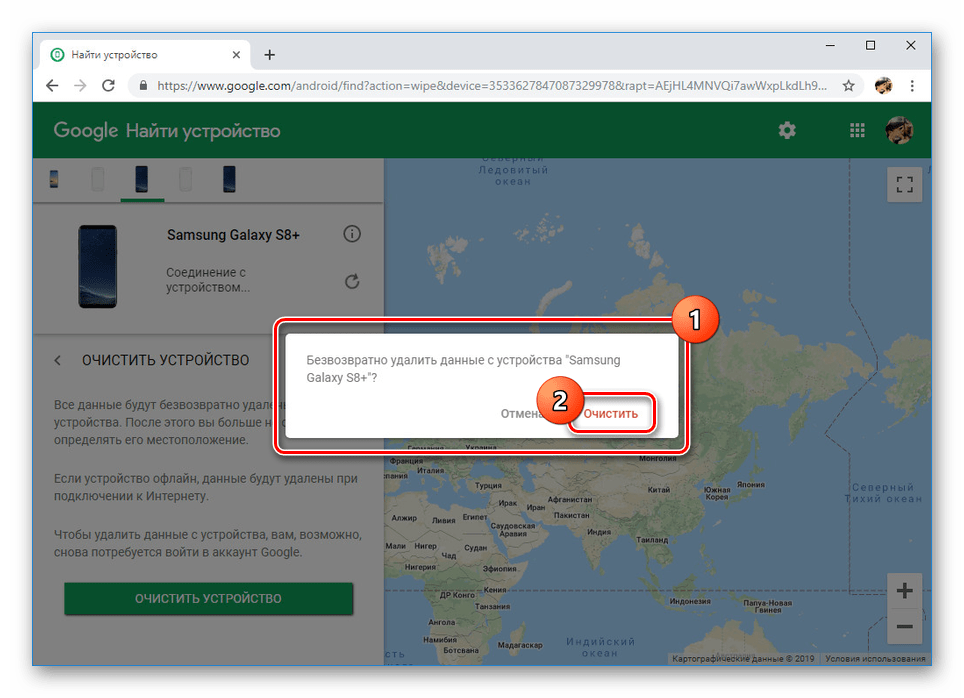
Як видно, спосіб багато в чому обмежений і поступається варіанту з використанням меню «Recovery». Але навіть так, якщо у вас, наприклад, не виходить увійти в меню скидання даних, саме цей варіант стане єдиною оптимальною альтернативою, вимагаючи тільки E-Mail і пароль від Google.
висновок
Як видно, на аксесуарах Самсунг розробником передбачено кілька методів відновлення доступу при втраті ключа. Це, в свою чергу, робить фірмові смартфони куди більш надійними в використанні, ніж телефони зі стандартною оболонкою Андроїд. При цьому навіть у другому випадку вихід все одно є, хоча і дещо менш зручний.